使用移动设备管理 (MDM) 在 macOS 上部署 Elastic Defend
编辑使用移动设备管理 (MDM) 在 macOS 上部署 Elastic Defend
编辑要静默安装和部署 Elastic Defend,您需要为 Elastic Endpoint(执行 Elastic Defend 威胁监控和防护的已安装组件)配置移动设备管理 (MDM) 配置文件。这允许您预批准 Elastic Endpoint 系统扩展并向所有必要组件授予“完全磁盘访问权限”。
此页面说明如何使用 Jamf 静默部署 Elastic Defend。
配置 Jamf MDM 配置文件
编辑在 Jamf 中,为 Elastic Endpoint 创建一个配置文件。请按照以下步骤配置配置文件:
批准系统扩展
编辑- 选择系统扩展选项来配置 Elastic Endpoint 配置文件的系统扩展策略。
- 确保选中允许用户批准系统扩展。
-
在允许的团队 ID 和系统扩展部分,添加 Elastic Endpoint 系统扩展。
- (可选) 为 Elastic Endpoint 系统扩展输入显示名称。
- 从系统扩展类型下拉菜单中,选择允许的系统扩展。
- 在团队标识符下,输入
2BT3HPN62Z。 - 在允许的系统扩展下,输入
co.elastic.systemextension。
- 保存配置。
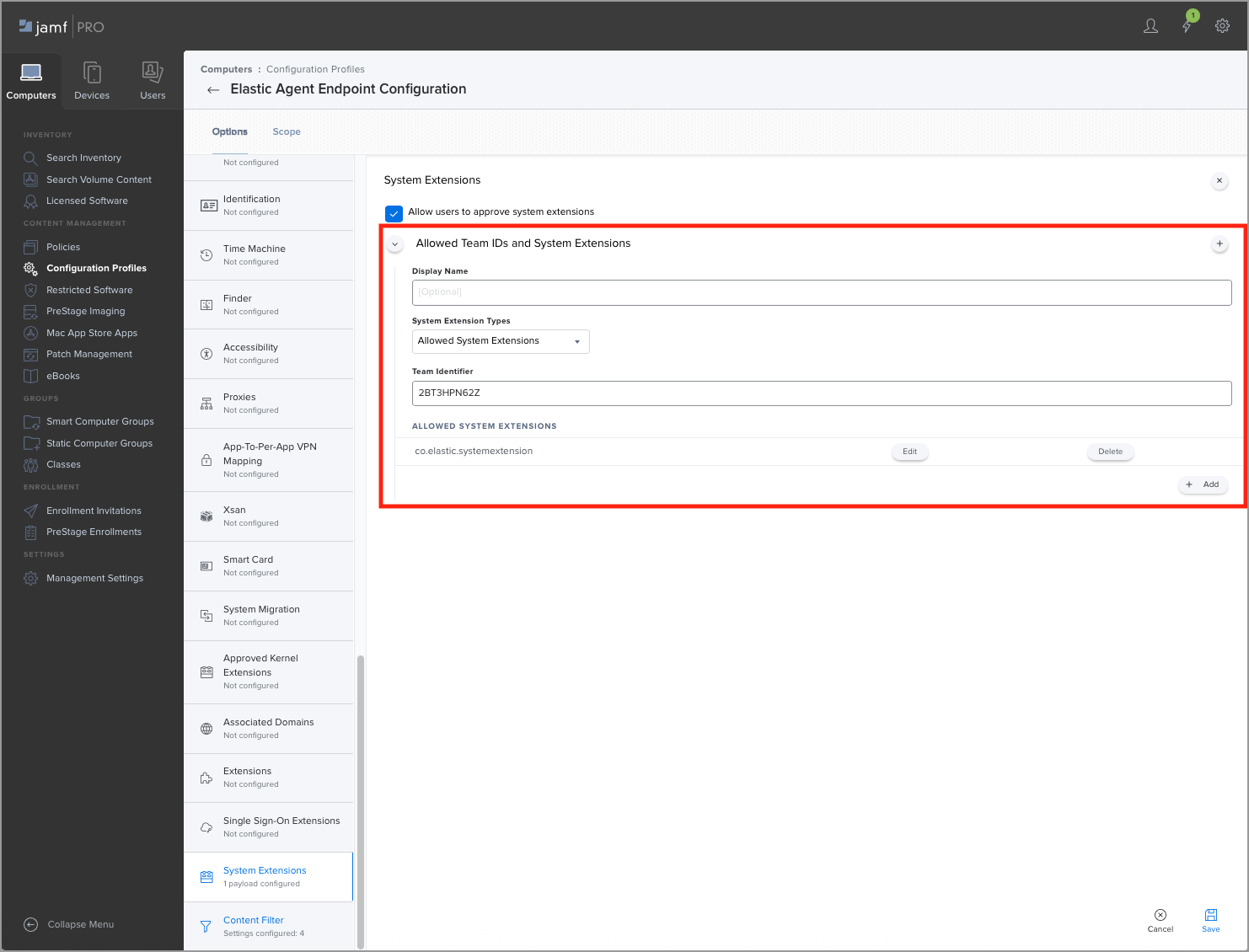
批准网络内容过滤
编辑- 选择内容过滤器选项来配置 Elastic Endpoint 配置文件的网络扩展策略。
- 在过滤器名称下,输入
ElasticEndpoint。 - 在标识符下,输入
co.elastic.endpoint。 -
在套接字过滤器部分,填写以下字段:
-
套接字过滤器捆绑包标识符:输入
co.elastic.systemextension -
套接字过滤器指定需求:输入以下内容:(此处应补充原文缺失的内容)
identifier "co.elastic.systemextension" and anchor apple generic and certificate 1[field.1.2.840.113635.100.6.2.6] /* exists */ and certificate leaf[field.1.2.840.113635.100.6.1.13] /* exists */ and certificate leaf[subject.OU] = "2BT3HPN62Z"
-
套接字过滤器捆绑包标识符:输入
-
在网络过滤器部分,填写以下字段:
-
网络过滤器捆绑包标识符:输入
co.elastic.systemextension -
网络过滤器指定需求:输入以下内容:(此处应补充原文缺失的内容)
identifier "co.elastic.systemextension" and anchor apple generic and certificate 1[field.1.2.840.113635.100.6.2.6] /* exists */ and certificate leaf[field.1.2.840.113635.100.6.1.13] /* exists */ and certificate leaf[subject.OU] = "2BT3HPN62Z"
-
网络过滤器捆绑包标识符:输入
- 保存配置。
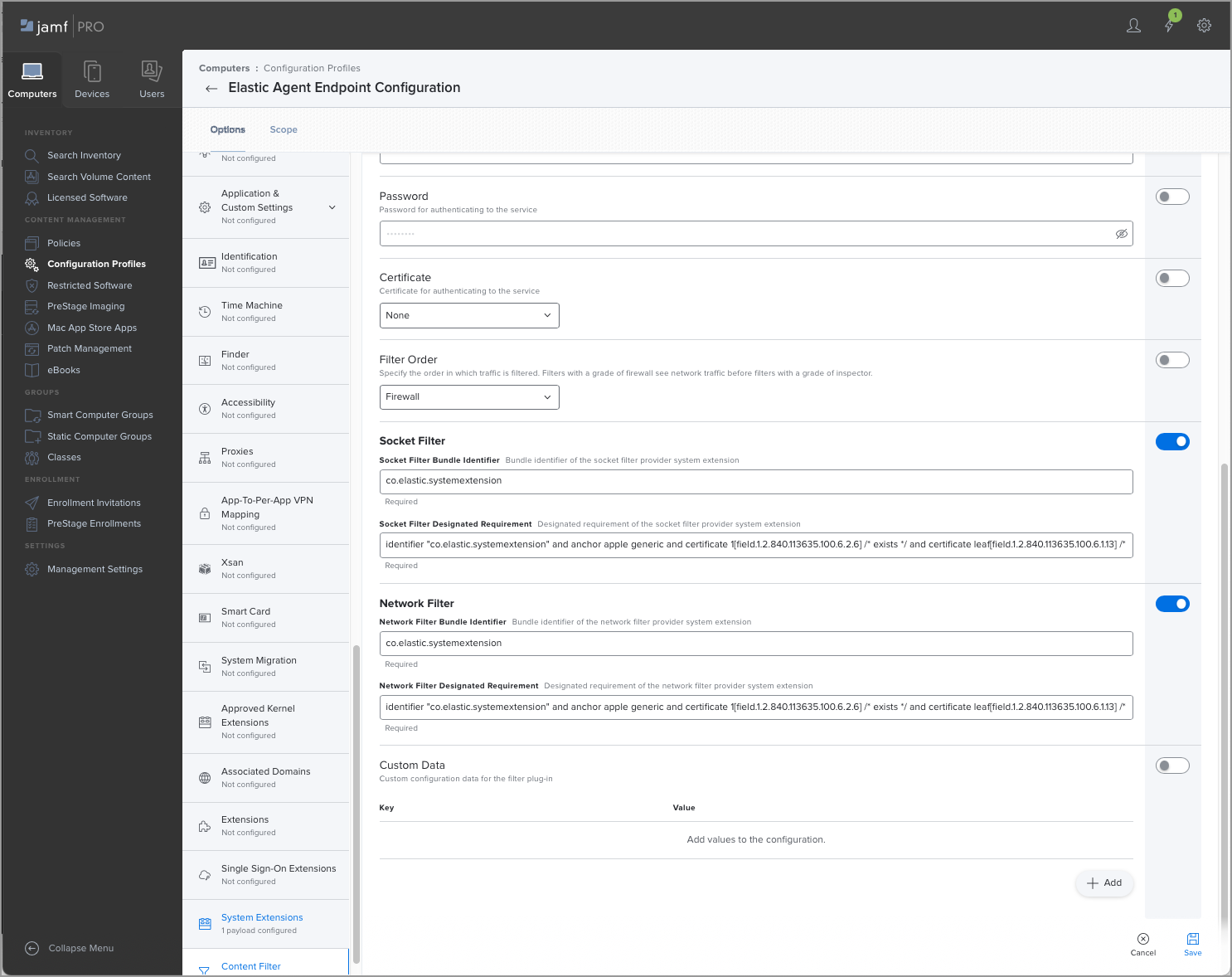
启用通知
编辑- 选择通知选项来配置 Elastic Endpoint 配置文件的通知中心策略。
- 在应用名称下,输入
Elastic Security.app。 - 在捆绑包 ID下,输入
co.elastic.alert。 -
在设置部分,包含以下设置的选项:
- 严重警报:启用
- 通知:启用
- 横幅警报类型:持久
- 锁定屏幕上的通知:显示
- 通知中心中的通知:显示
- 应用图标徽章:显示
- 播放通知声音:启用
- 保存配置。
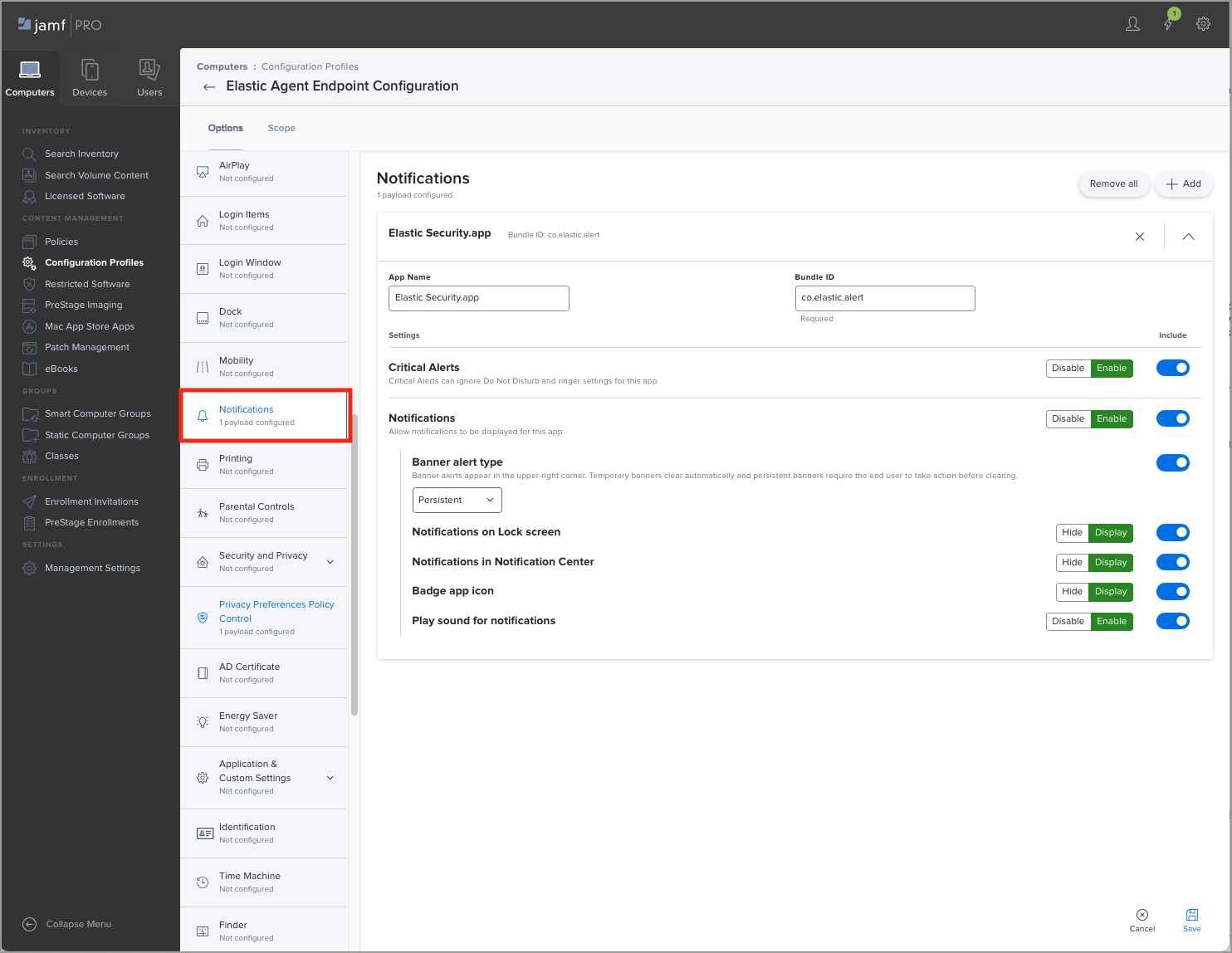
启用完全磁盘访问权限
编辑- 选择隐私偏好设置策略控制选项来配置 Elastic Endpoint 配置文件的完全磁盘访问策略。
-
添加一个具有以下详细信息的新条目:
- 在标识符下,输入
co.elastic.systemextension。 - 从标识符类型下拉菜单中,选择捆绑包 ID。
-
在代码需求下,输入以下内容:(此处应补充原文缺失的内容)
identifier "co.elastic.systemextension" and anchor apple generic and certificate 1[field.1.2.840.113635.100.6.2.6] /* exists */ and certificate leaf[field.1.2.840.113635.100.6.1.13] /* exists */ and certificate leaf[subject.OU] = "2BT3HPN62Z"
- 确保选中验证静态代码需求。
- 在标识符下,输入
-
添加第二个具有以下详细信息的条目:(此处应补充原文缺失的内容)
- 在标识符下,输入
co.elastic.endpoint。 - 从标识符类型下拉菜单中,选择捆绑包 ID。
-
在代码需求下,输入以下内容:(此处应补充原文缺失的内容)
identifier "co.elastic.endpoint" and anchor apple generic and certificate 1[field.1.2.840.113635.100.6.2.6] /* exists */ and certificate leaf[field.1.2.840.113635.100.6.1.13] /* exists */ and certificate leaf[subject.OU] = "2BT3HPN62Z"
- 确保选中验证静态代码需求。
- 在标识符下,输入
-
添加第三个具有以下详细信息的条目:(此处应补充原文缺失的内容)
- 在标识符下,输入
co.elastic.elastic-agent。 - 从标识符类型下拉菜单中,选择捆绑包 ID。
-
在代码需求下,输入以下内容:(此处应补充原文缺失的内容)
identifier "co.elastic.elastic-agent" and anchor apple generic and certificate 1[field.1.2.840.113635.100.6.2.6] /* exists */ and certificate leaf[field.1.2.840.113635.100.6.1.13] /* exists */ and certificate leaf[subject.OU] = "2BT3HPN62Z"
- 确保选中验证静态代码需求。
- 在标识符下,输入
- 保存配置。
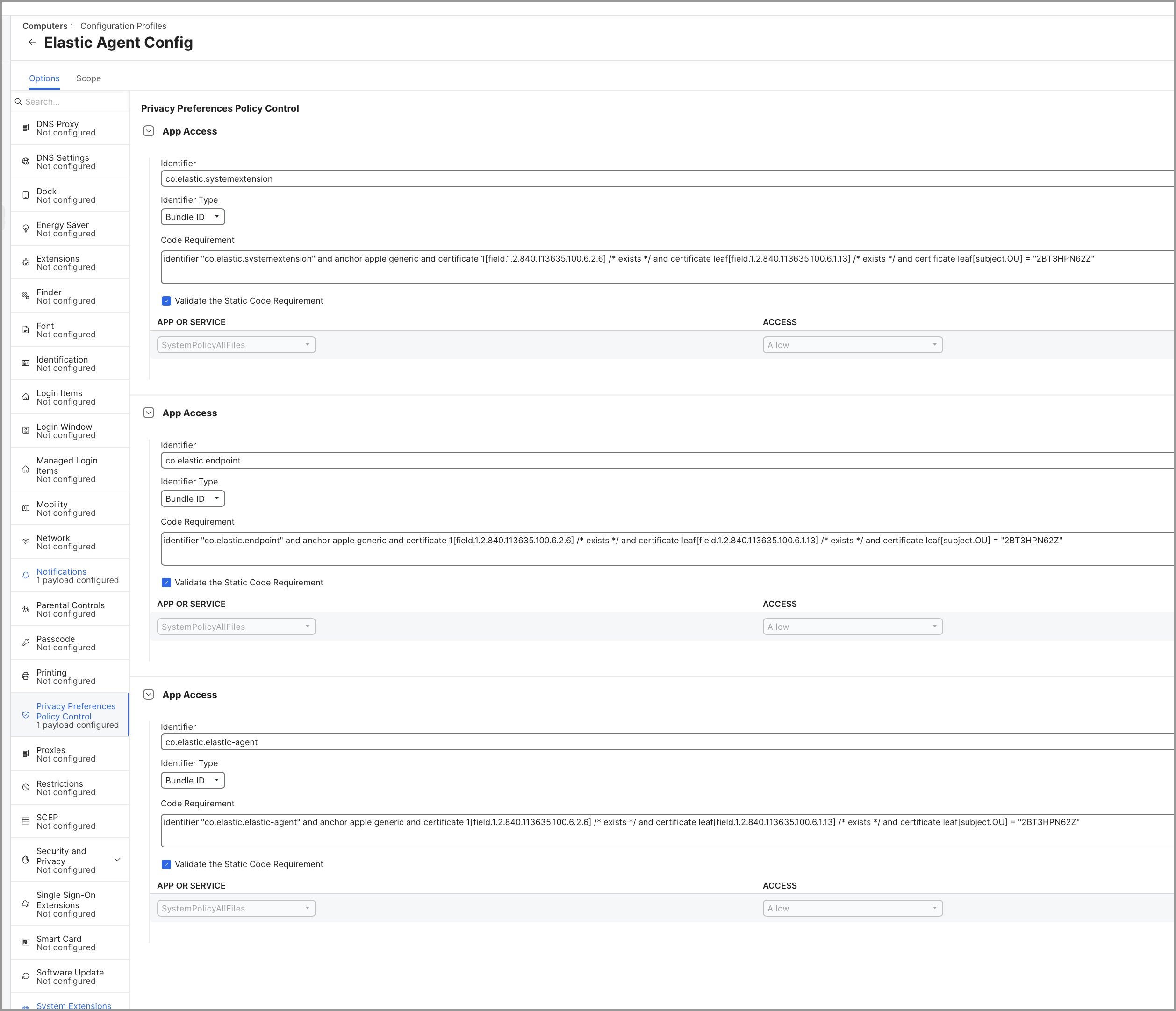
完成这些步骤后,生成移动配置文件并将其安装到 macOS 机器上。安装配置文件后,即可无需用户交互即可部署 Elastic Defend。